前言 Ubuntu是一個以桌面應用為主的開源GNU/Linux作業系統,應用很廣。本篇主要講述Ubuntu下使用SSH遠端登入並安裝Docker,並且提供了Docker安裝的兩種方式,希望對大家有所幫助。 擁抱Linux,大家可以從Ubuntu開始!


Ubuntu下安裝Docker
首先我們需要準備一個Ubuntu的環境。這裡筆者推薦使用Hyper-V來快速安裝Ubuntu。
使用Hyper-V快速安裝Ubuntu
這裡筆者推薦使用Hyper-V快速安裝Ubuntu,如果已知曉或者已準備好Ubuntu系統的可以跳過此節。
註意
如果C盤空間有限,在建立之前,請修改預設的Hyper-V設定中的虛擬硬碟和虛擬機器的位置。
首先,我們需要開啟Hyper-V管理器:
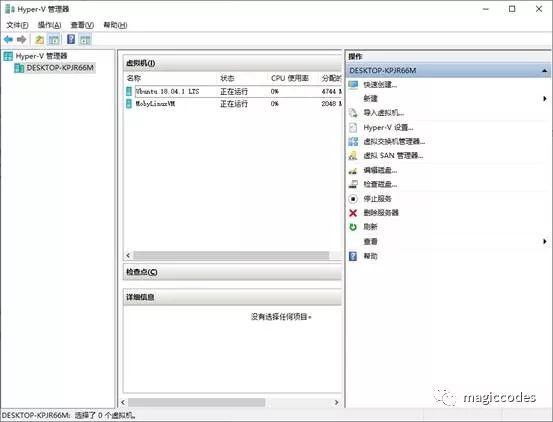
然後點選右側的【快速建立】,併在彈出的介面中選【Ubuntu】:

最後,點選建立虛擬機器,Hyper-V管理器就會進行自動下載映象併進行安裝,如果已下載,則會從存檔檔案中獲取並建立:

建立完成後如圖所示:

安裝完成後,我們就可以連線剛安裝好的Ubuntu系統了(第一次啟動需要點時間):

接下來就可以按照引導介面來完成系統設定,進入系統主介面了:

配置外網
接下來安裝Docker我們需要配置外網。如果無法訪問外網,我們需要配置Hyper-V的虛擬交換機。
首先,我們需要在Hyper-V管理器開啟【虛擬交換機管理器】:

點開後,我們點選【新建虛擬網路交換機】,建立一個外部虛擬交換機:


虛擬交換機建立完成後,我們需要設定虛擬機器的網路配接器為剛才所建立的交換機:

設定完成後,我們連線併進入系統,使用自帶的火狐瀏覽器開啟百度進行確認:

使用SSH遠端Ubuntu
SSH是一種網路協議,用於計算機之間的加密登入。
在Linux系統的操作上,SSH的使用是必備技能。在往後的Docker管理和操作方面,我們也離不開它。
在ubuntu上開啟SSH服務
整個過程比較簡單,主要分為以下步驟:
1. 進入ubuntu作業系統,開啟Terminal:

2. 輸入“sudo su”,切換到root賬戶

3. 安裝openssh-server。
OpenSSH是Secure Shell(SSH)協議工具的免費版本,用於遠端控制或在計算機之間傳輸檔案。OpenSSH提供伺服器守護程式和客戶端工具,以促進安全,加密的遠端控制和檔案傳輸操作,有效地取代傳統工具。
輸入“apt-get install openssh-server”進行安裝:

ssh-server配置檔案位於/ etc/ssh/sshd_config,我們可以在此定義SSH的服務埠,預設埠為22。
同時,我們可以用以下命令來停止和啟動SSH:
/etc/init.d/ssh stop
/etc/init.d/ssh start
如何判斷ssh-server正常啟動,可以使用以下命令:
ps -e |grep ssh

如上圖所示,由於OpenSSH使用sshd來持續監聽來自任何客戶端工具的客戶端連線,當發生連線請求時,sshd會根據連線的客戶端工具的型別設定正確的連線。因此行程中存在sshd則表示正常啟動。
使用SSH遠端登入
這裡我們使用windows 10作業系統進行演示。
1. 安裝ssh客戶端,這裡我們使用PuTTY。因為免費。
下載地址
https://www.chiark.greenend.org.uk/~sgtatham/putty/latest.html
2. 接下來,我們使用賬戶進行SSH遠端登入。
a) 獲取服務端IP,可透過右上角的網路圖示檢視:

b) 開啟命令視窗或者powershell視窗

c) 輸入ssh命令進行登入。
ssh可以透過賬號、公鑰登入,這裡我們使用賬號登入:
ssh test@172.16.3.27
 如果不是使用預設埠,則需使用-p引數指定埠。登入成功之後如上圖所示,註意輸入密碼時鍵盤鍵入內容不會有任何顯示或掩碼提示。連線完成後,我們真的就可以為所欲為了。比如安裝Docker。
如果不是使用預設埠,則需使用-p引數指定埠。登入成功之後如上圖所示,註意輸入密碼時鍵盤鍵入內容不會有任何顯示或掩碼提示。連線完成後,我們真的就可以為所欲為了。比如安裝Docker。
安裝Docker
Docker在Linux環境下的安裝推薦以下兩種方式:
使用儲存庫安裝
1. 切換到root賬戶(為了安裝方便)

2. 更新apt包索引
apt-get update
3. 允許apt透過HTTPS安裝
apt-get install \
apt-transport-https \
ca-certificates \
curl \
gnupg-agent \
software-properties-common
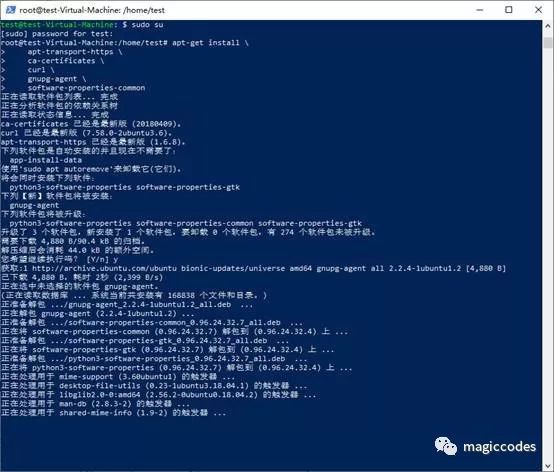
4. 新增Docker的官方GPG金鑰:
curl -fsSL https://download.docker.com/linux/ubuntu/gpg | sudo apt-key add –
apt-key fingerprint 0EBFCD88
5. 設定穩定儲存庫
add-apt-repository \
“deb [arch=amd64] https://download.docker.com/linux/ubuntu \
$(lsb_release -cs) \
stable”
註意
lsb_release -cs子命令傳回Ubuntu發行版的名稱
6. 更新apt包索引
apt-get update
7. 安裝最新版本的Docker CE和containerd
apt-get install docker-ce docker-ce-cli containerd.io
註意
透過以下命令可以安裝特定版本: apt-get install docker-ce= docker-ce-cli= containerd.io
8. 按照我行行情,開始附加高階魔法,執行hello world!
docker run hello-world

使用快捷指令碼安裝
可以使用以下命令清除舊版本或者之前的安裝:
apt-get remove docker-ce docker-ce-cli containerd.io docker docker-engine docker.io containerd runc
1. 切換到root賬戶(為了安裝方便)
sudo su
2. 使用便捷指令碼安裝
Docker在get.docker.com 和test.docker.com上提供了便捷指令碼,用於快速,非互動地將Docker CE的邊緣和測試版本安裝到開發環境中。指令碼的原始碼位於 docker-install儲存庫中。
註意
-
儘量不要在生產環境使用這些指令碼
-
指令碼需要root或sudo許可權才能執行。因此,在執行指令碼之前,應仔細檢查和審核指令碼。
-
這些指令碼會嘗試檢測您的Linux發行版和版本,併為您配置包管理系統。此外,指令碼不允許您自定義任何安裝引數。
-
指令碼安裝包管理器的所有依賴項和建議,而不要求確認。這可能會安裝大量軟體包,具體取決於主機的當前配置。
-
指令碼預設安裝Docker的最新版本。
a) 允許apt透過HTTPS安裝
apt-get install \
apt-transport-https \
ca-certificates \
curl \
gnupg-agent \
software-properties-common
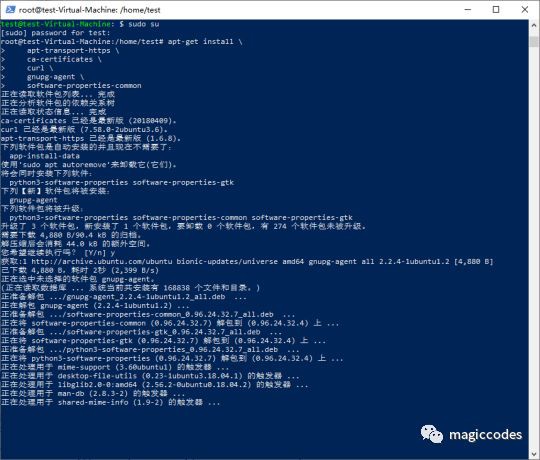
b) 下載Docker安裝的便捷指令碼,然後執行
curl -fsSL https://get.docker.com -o get-docker.sh
sh get-docker.sh

往期文章一覽

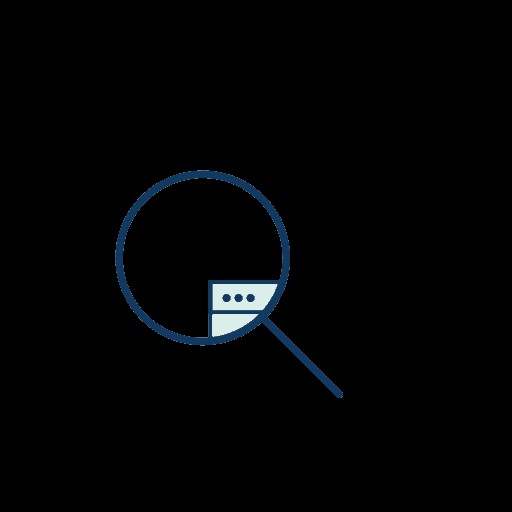
如果喜歡作者的文章,請關註“magiccodes”訂閱號以便第一時間獲得最新內容。本文版權歸作者和湖南心萊資訊科技有限公司共有,歡迎轉載,但未經作者同意必須保留此段宣告,且在文章頁面明顯位置給出原文連線,否則保留追究法律責任的權利。
QQ群:
程式設計交流群<85318032>
產品交流群<897857351>
 知識星球
知識星球